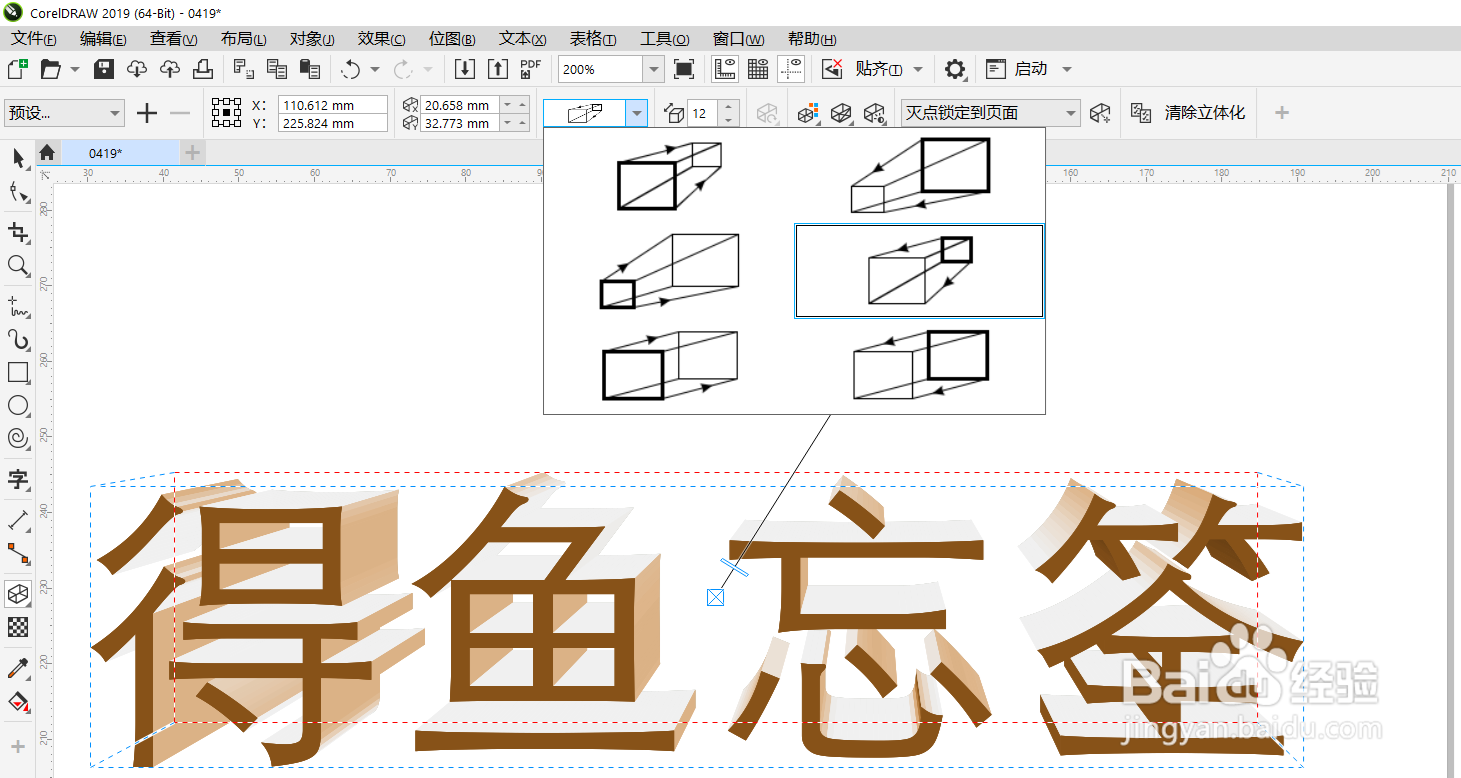1、打开coredraw,新建一个文档;

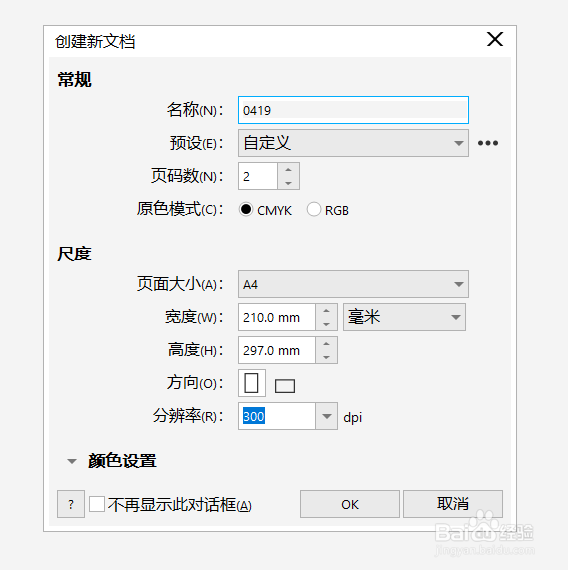

2、用文字工具绘制一个文本框,之后输入文字进行,按按ctrl+e键进行居中对齐;

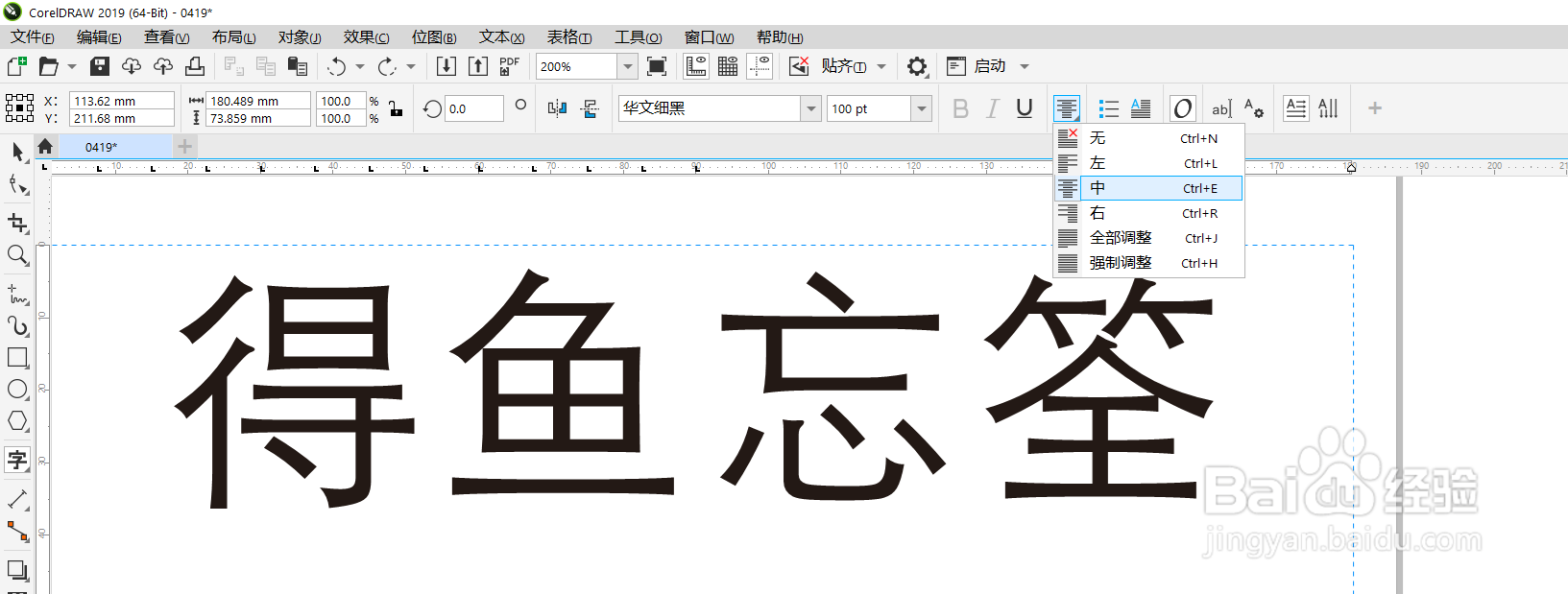
3、用选择工具点击选中文本框,之后点击对象菜单里的转换为曲线选项(快捷键ctrl+Q);
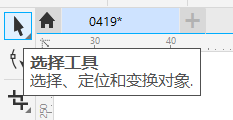

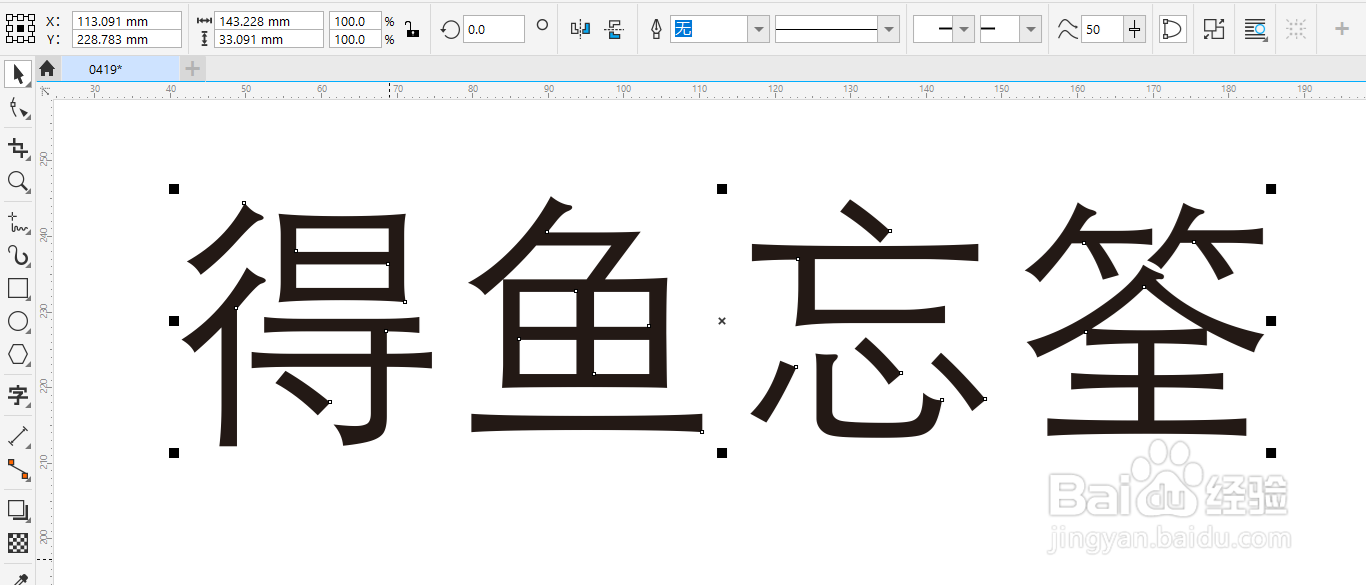
4、左键点击左边的工具栏选项,选择立体化工具,之后点击文本框进行拖拽变形即可;

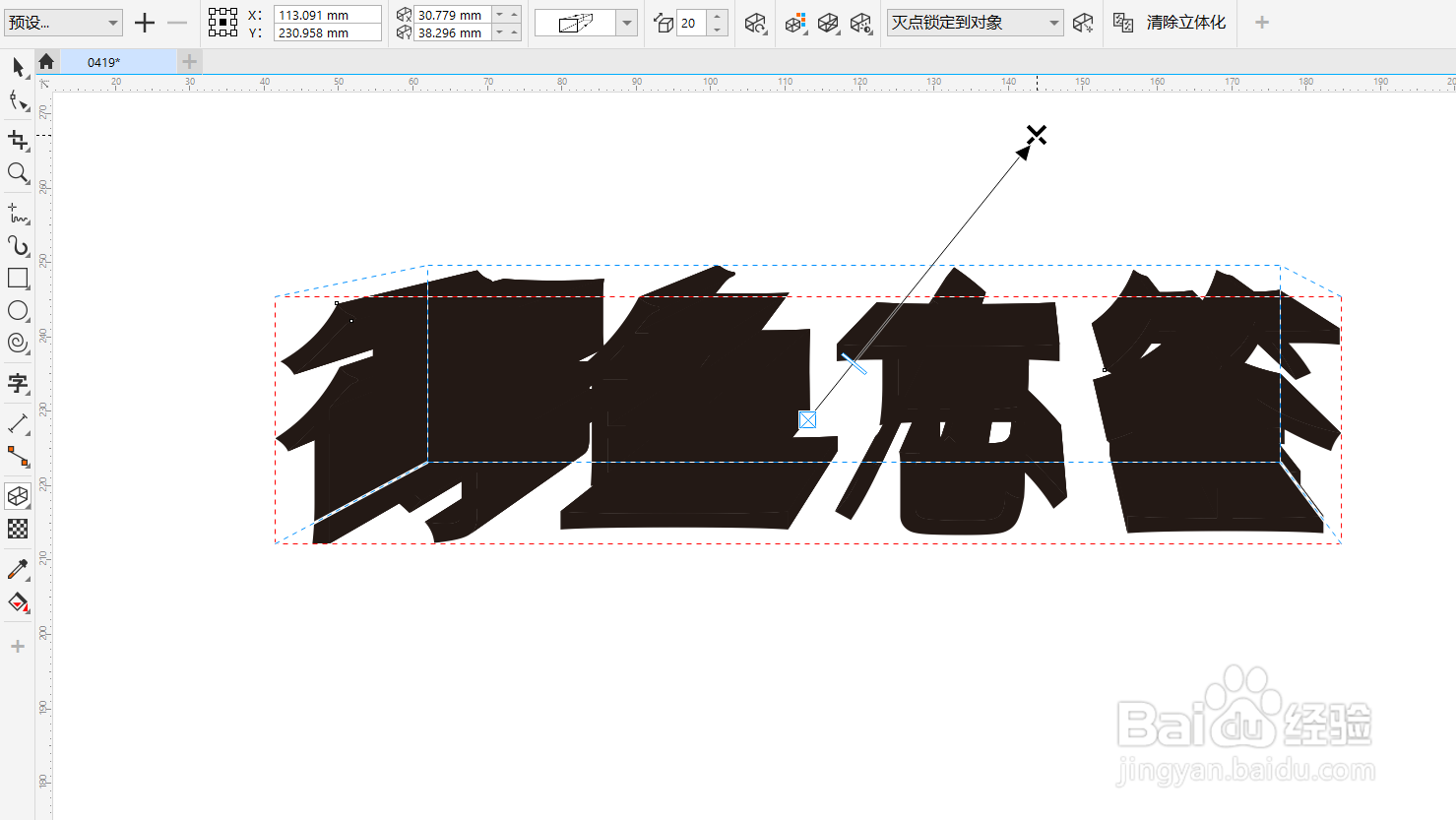
5、更改字体颜色,点击点击上方的立体化照明选项,添加移动调整光源数值和方向;

6、最后绘制添加一个背景图层,选择下立体化类型选项后在进行微调即可。
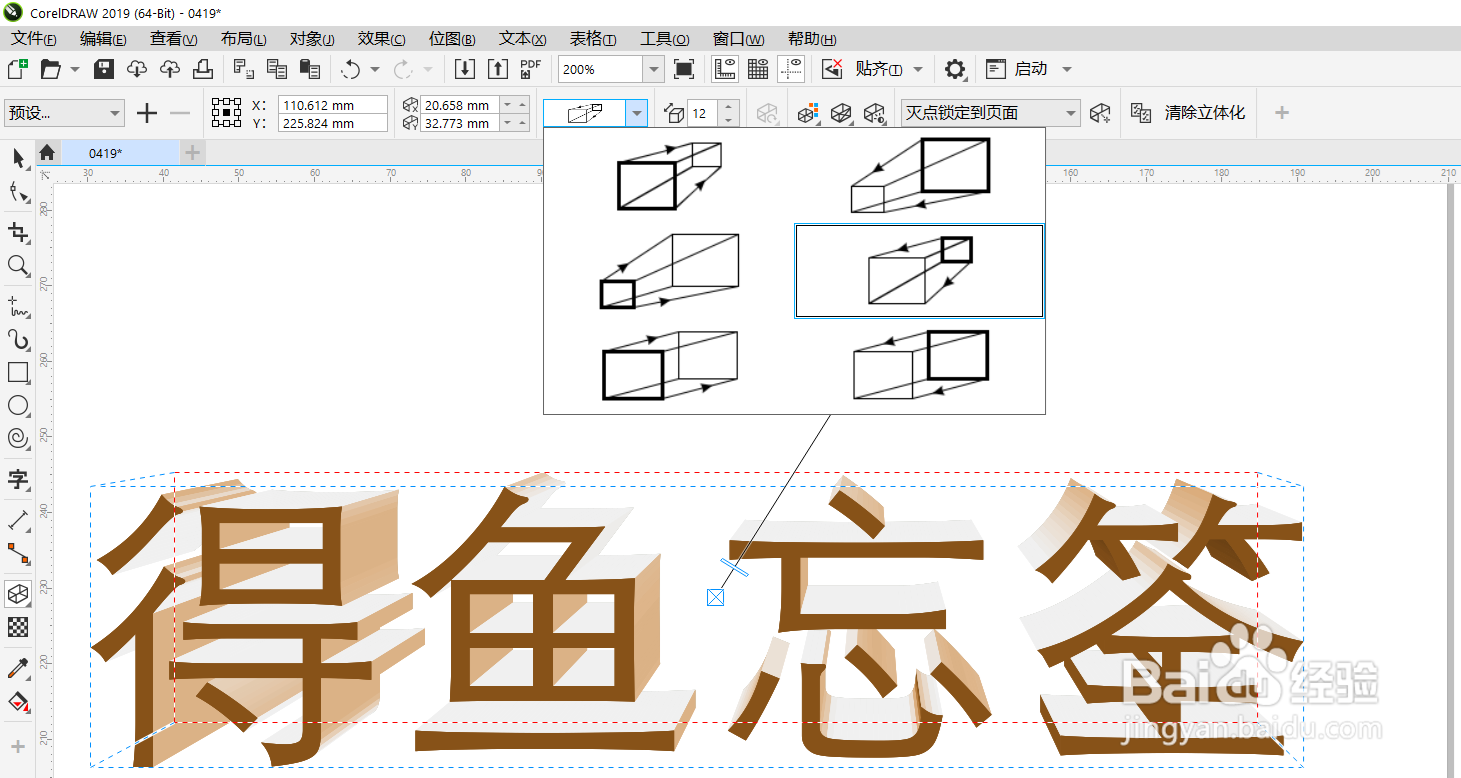

时间:2024-10-12 15:13:35
1、打开coredraw,新建一个文档;

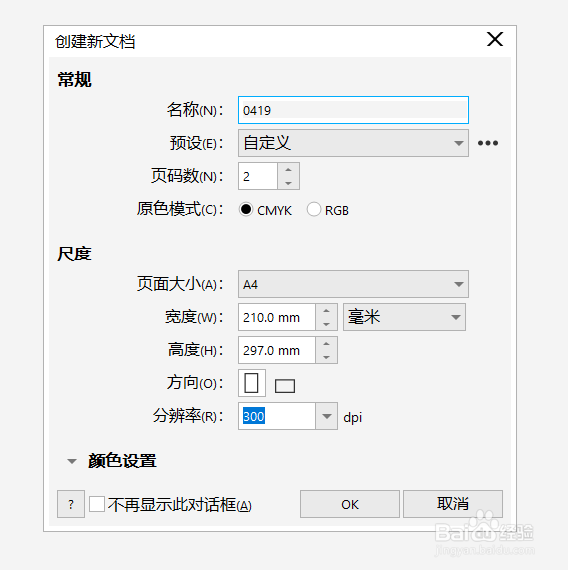

2、用文字工具绘制一个文本框,之后输入文字进行,按按ctrl+e键进行居中对齐;

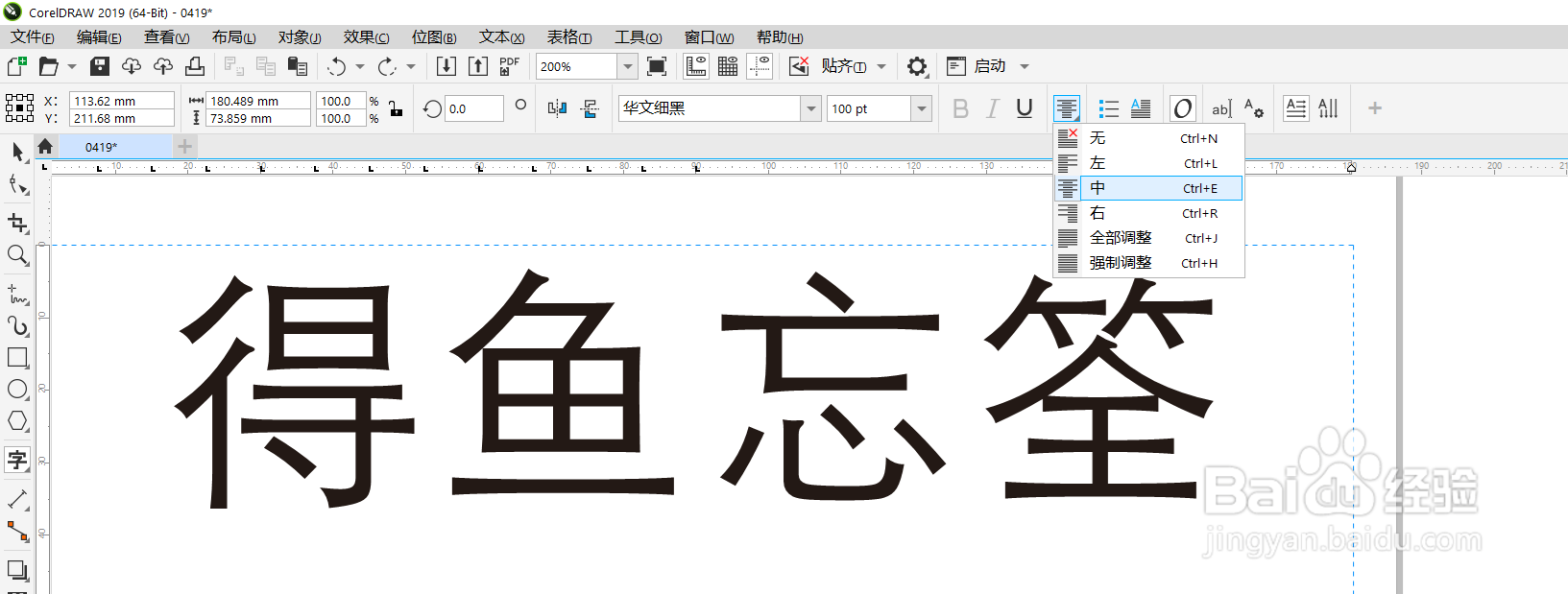
3、用选择工具点击选中文本框,之后点击对象菜单里的转换为曲线选项(快捷键ctrl+Q);
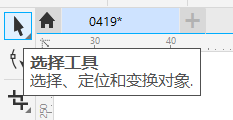

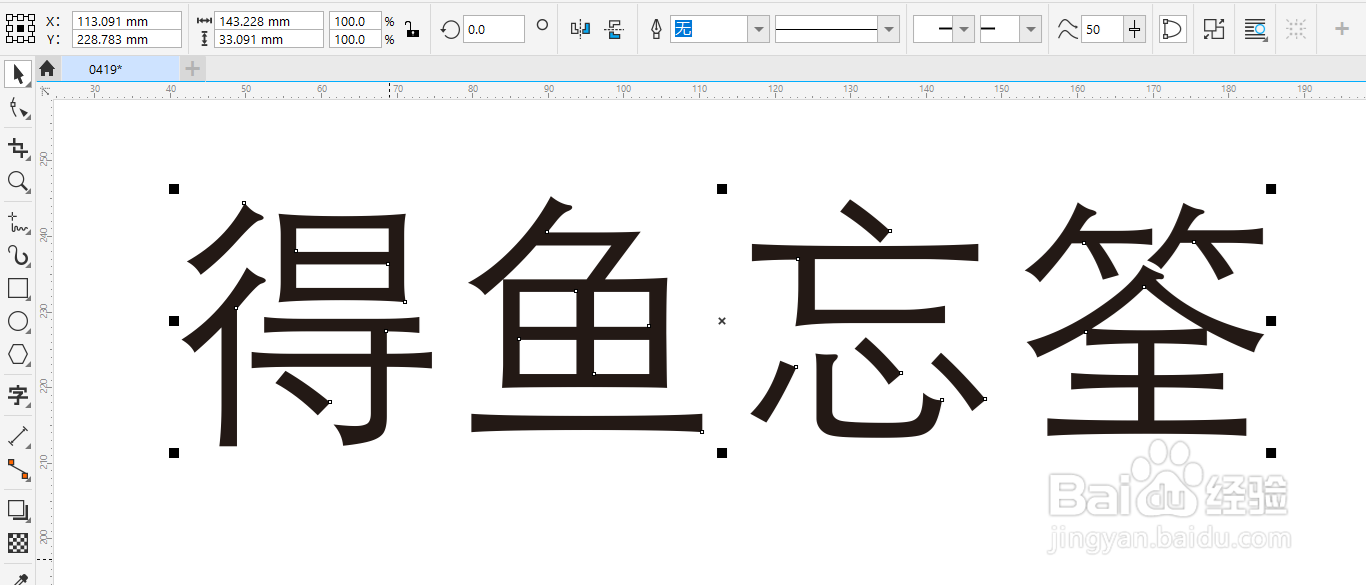
4、左键点击左边的工具栏选项,选择立体化工具,之后点击文本框进行拖拽变形即可;

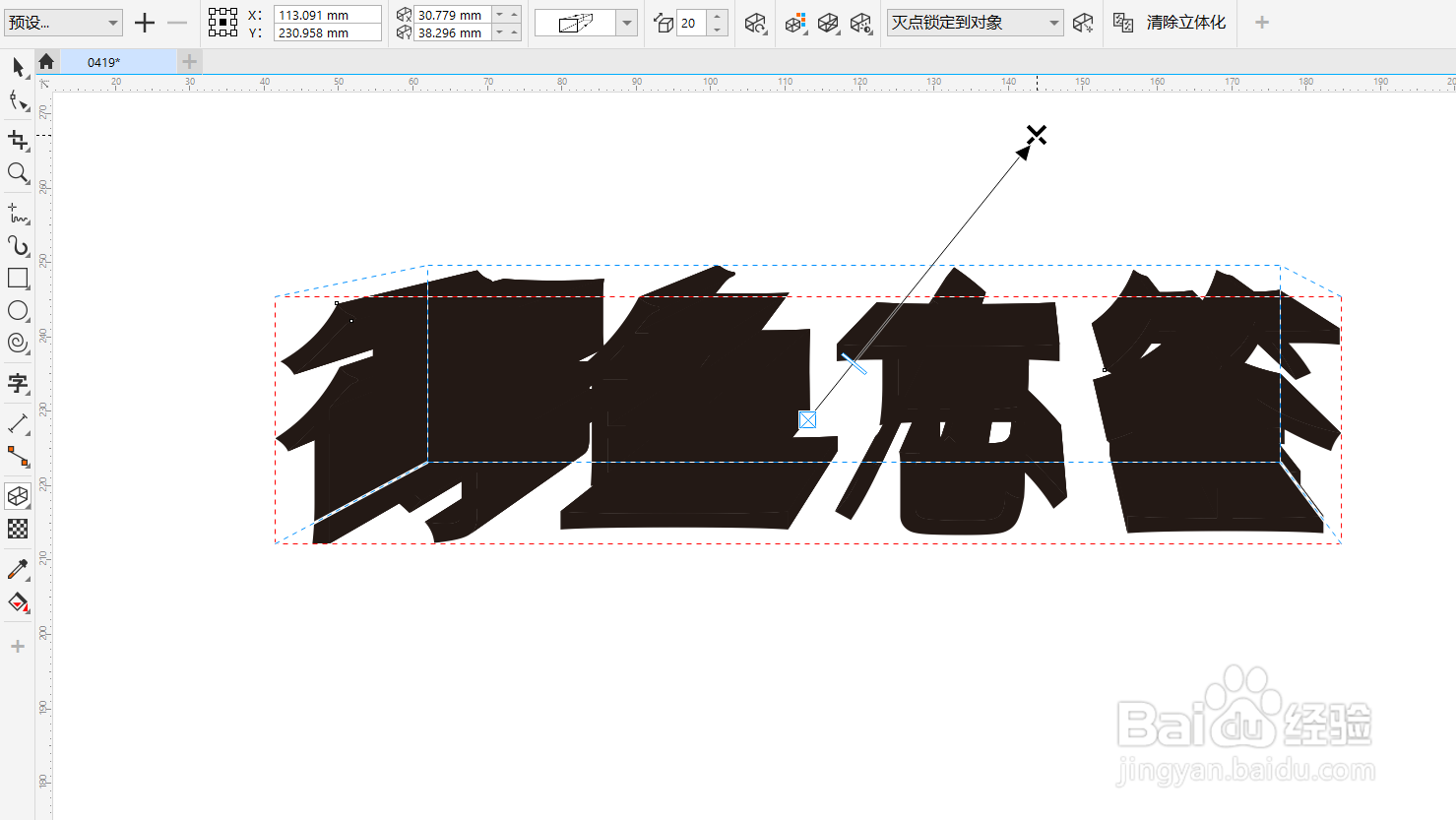
5、更改字体颜色,点击点击上方的立体化照明选项,添加移动调整光源数值和方向;

6、最后绘制添加一个背景图层,选择下立体化类型选项后在进行微调即可。